كيفية استخدام ألوان خطوط أو خطوط متعددة في خلية واحدة في Excel؟
في كثير من الحالات، تحتاج إلى استخدام ألوان خطوط أو خطوط متعددة لتسليط الضوء على بعض الكلمات المحددة في خلية واحدة. يوضح لك هذا المقال طريقتين للقيام بذلك بالتفصيل.
استخدام ألوان خطوط أو خطوط متعددة في خلية واحدة في Excel
استخدام ألوان خطوط أو خطوط متعددة في خلية واحدة في Excel
يمكنك اتباع العمليات أدناه لتطبيق ألوان خطوط أو خطوط متعددة في خلية واحدة.
1. حدد الخلية التي تريد تطبيق ألوان خطوط أو خطوط متعددة عليها، ثم ادخل إلى الخلية عن طريق الضغط على مفتاح F2 (أو انقر نقرًا مزدوجًا على الخلية).
2. حدد النص الذي تحتاج إلى استخدام ألوان خطوط أو خطوط مختلفة له، انقر فوق الصفحة الرئيسية > اللون أو الخط في مجموعة الخط، ثم حدد لون الخط أو الخط الذي تحتاجه. شاهد لقطة الشاشة:
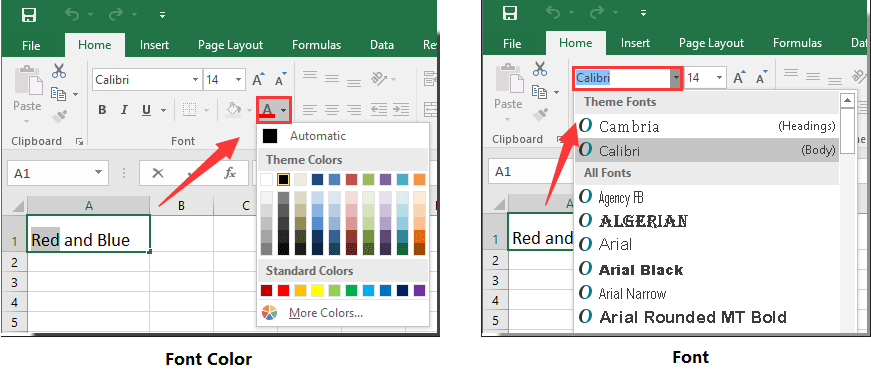
3. كرر الخطوة 2 حتى يتم ملء الخلية بالألوان أو الخطوط المختلفة التي تحتاجها.
يمكنك رؤية استخدام ألوان خطوط متعددة في خلية كما هو موضح في لقطة الشاشة أدناه.
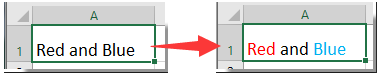

اكتشف سحر Excel مع Kutools AI
- التنفيذ الذكي: قم بعمليات الخلية، وتحليل البيانات، وإنشاء المخططات - كل ذلك يتم من خلال أوامر بسيطة.
- الصيغ المخصصة: قم بإنشاء صيغ مصممة خصيصًا لتسهيل سير عملك.
- برمجة VBA: كتابة وتطبيق أكواد VBA بسهولة.
- تفسير الصيغ: فهم الصيغ المعقدة بسهولة.
- ترجمة النصوص: تجاوز الحواجز اللغوية داخل جداول البيانات الخاصة بك.
أفضل أدوات الإنتاجية لمكتب العمل
عزز مهاراتك في Excel باستخدام Kutools لـ Excel، واختبر كفاءة غير مسبوقة. Kutools لـ Excel يوفر أكثر من300 ميزة متقدمة لزيادة الإنتاجية وتوفير وقت الحفظ. انقر هنا للحصول على الميزة الأكثر أهمية بالنسبة لك...
Office Tab يجلب واجهة التبويب إلى Office ويجعل عملك أسهل بكثير
- تفعيل تحرير وقراءة عبر التبويبات في Word، Excel، PowerPoint، Publisher، Access، Visio وProject.
- افتح وأنشئ عدة مستندات في تبويبات جديدة في نفس النافذة، بدلاً من نوافذ مستقلة.
- يزيد إنتاجيتك بنسبة50%، ويقلل مئات النقرات اليومية من الفأرة!
جميع إضافات Kutools. مثبت واحد
حزمة Kutools for Office تجمع بين إضافات Excel وWord وOutlook وPowerPoint إضافة إلى Office Tab Pro، وهي مثالية للفرق التي تعمل عبر تطبيقات Office.
- حزمة الكل في واحد — إضافات Excel وWord وOutlook وPowerPoint + Office Tab Pro
- مثبّت واحد، ترخيص واحد — إعداد في دقائق (جاهز لـ MSI)
- الأداء الأفضل معًا — إنتاجية مُبسطة عبر تطبيقات Office
- تجربة كاملة لمدة30 يومًا — بدون تسجيل، بدون بطاقة ائتمان
- قيمة رائعة — وفر مقارنة بشراء الإضافات بشكل منفرد